Cómo eliminar VideoVerb Pro: Reverberación
Publicado por: Future MomentsFecha de lanzamiento: June 25, 2024
¿Necesitas cancelar tu suscripción a VideoVerb Pro: Reverberación o eliminar la aplicación? Esta guía proporciona instrucciones paso a paso para iPhone, dispositivos Android, PC (Windows/Mac) y PayPal. Recuerda cancelar al menos 24 horas antes de que finalice tu prueba para evitar cargos.
Guía para cancelar y eliminar VideoVerb Pro: Reverberación
Tabla de contenido:
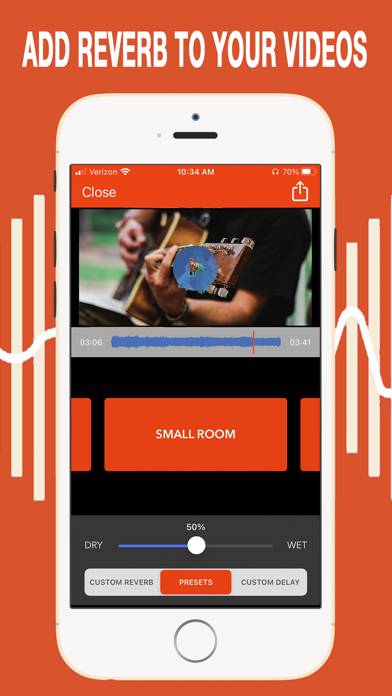
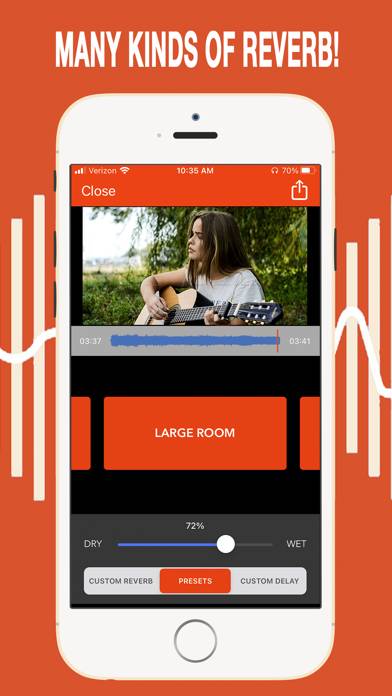
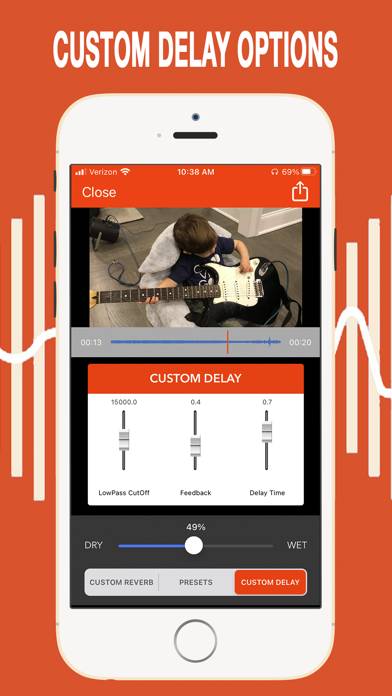
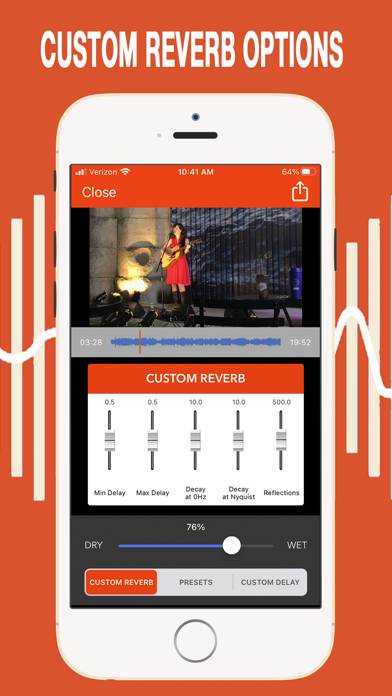
Instrucciones para cancelar la suscripción de VideoVerb Pro: Reverberación
Cancelar la suscripción a VideoVerb Pro: Reverberación es fácil. Siga estos pasos según su dispositivo:
Cancelación de la suscripción VideoVerb Pro: Reverberación en iPhone o iPad:
- Abra la aplicación Configuración.
- Toque su nombre en la parte superior para acceder a su ID de Apple.
- Toca Suscripciones.
- Aquí verás todas tus suscripciones activas. Busque VideoVerb Pro: Reverberación y tóquelo.
- Pulsa Cancelar suscripción.
Cancelación de la suscripción VideoVerb Pro: Reverberación en Android:
- Abre la Google Play Store.
- Asegúrese de haber iniciado sesión en la cuenta de Google correcta.
- Toca el ícono Menú y luego Suscripciones.
- Selecciona VideoVerb Pro: Reverberación y toca Cancelar suscripción.
Cancelación de la suscripción VideoVerb Pro: Reverberación en Paypal:
- Inicie sesión en su cuenta PayPal.
- Haga clic en el icono Configuración.
- Vaya a Pagos, luego Administrar pagos automáticos.
- Busque VideoVerb Pro: Reverberación y haga clic en Cancelar.
¡Felicidades! Tu suscripción a VideoVerb Pro: Reverberación está cancelada, pero aún puedes usar el servicio hasta el final del ciclo de facturación.
Cómo eliminar VideoVerb Pro: Reverberación - Future Moments de tu iOS o Android
Eliminar VideoVerb Pro: Reverberación de iPhone o iPad:
Para eliminar VideoVerb Pro: Reverberación de su dispositivo iOS, siga estos pasos:
- Localice la aplicación VideoVerb Pro: Reverberación en su pantalla de inicio.
- Mantenga presionada la aplicación hasta que aparezcan las opciones.
- Seleccione Eliminar aplicación y confirme.
Eliminar VideoVerb Pro: Reverberación de Android:
- Encuentra VideoVerb Pro: Reverberación en el cajón de tu aplicación o en la pantalla de inicio.
- Mantenga presionada la aplicación y arrástrela hasta Desinstalar.
- Confirme para desinstalar.
Nota: Eliminar la aplicación no detiene los pagos.
Cómo obtener un reembolso
Si cree que le han facturado incorrectamente o desea un reembolso por VideoVerb Pro: Reverberación, esto es lo que debe hacer:
- Apple Support (for App Store purchases)
- Google Play Support (for Android purchases)
Si necesita ayuda para cancelar la suscripción o más ayuda, visite el foro VideoVerb Pro: Reverberación. ¡Nuestra comunidad está lista para ayudar!
¿Qué es VideoVerb Pro: Reverberación?
We wrote a song for our videoverb app:
¿Quiere probar esta aplicación antes de comprar? Echa un vistazo a VideoVerb en la App Store.
CÓMO FUNCIONA:
Importar un video
Elija entre una variedad de ajustes preestablecidos de reverberación
-Habitación pequeña
-Habitación mediana
-Habitación grande